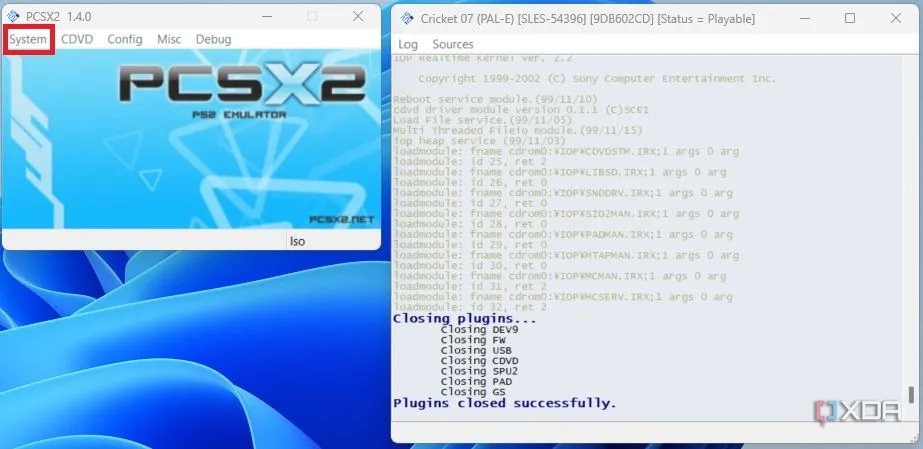Elgato Stream Deck đã trở thành một phụ kiện không thể thiếu đối với nhiều game thủ và streamer chuyên nghiệp. Thiết bị này giúp tối ưu hóa quy trình làm việc của bạn, cho phép chuyển đổi nhanh chóng giữa các ứng dụng, tạo cảnh quay khác nhau và hợp lý hóa mọi thao tác khi chơi game hay livestream trên các nền tảng trực tuyến. Mặc dù Elgato Stream Deck Neo mang lại hiệu quả cao và có mức giá khá phải chăng, việc đầu tư vào một thiết bị mới có thể không phải là quyết định khôn ngoan đối với người mới bắt đầu. Nếu bạn là một game thủ hoặc streamer đã có kinh nghiệm, việc đầu tư vào một công cụ giúp cải thiện quy trình làm việc là điều hợp lý. Tuy nhiên, nếu bạn chỉ vừa chập chững livestream trên YouTube hoặc Twitch, việc tiết kiệm chi phí là ưu tiên hàng đầu. May mắn thay, có những giải pháp thay thế hoàn toàn miễn phí, cho phép bạn mô phỏng chức năng của Stream Deck chỉ với một chiếc smartphone cũ đang “thất nghiệp” tại nhà.
Việc tận dụng chiếc điện thoại cũ để biến nó thành một Stream Deck “tự chế” đã mang lại hiệu quả bất ngờ. Mặc dù tôi không phải là game thủ hay streamer chuyên nghiệp, tôi nhận ra rằng một Stream Deck có thể là công cụ năng suất tuyệt vời cho bất kỳ ai. Bạn không nhất thiết phải gán các nút để chuyển đổi giữa các trò chơi và ứng dụng trò chuyện. Thay vào đó, bạn có thể lập trình chúng để khởi chạy một nhóm ứng dụng bạn thường dùng để đa nhiệm, hoặc nhanh chóng chuyển đổi giữa các cảnh tùy chỉnh phục vụ công việc hoặc giải trí. Giải pháp này tương thích với mọi smartphone chạy Android 5 trở lên, giúp mọi người đều có thể tận dụng. Thậm chí nếu không có điện thoại dự phòng, bạn vẫn có thể sử dụng chiếc smartphone hiện tại của mình. Đây là một cách hiệu quả để tránh liên tục kiểm tra điện thoại trong lúc làm việc, giúp bạn tập trung hơn.
Thiết lập Macro Deck trên PC
Để biến điện thoại thành Stream Deck, chúng ta sẽ sử dụng một ứng dụng có tên Macro Deck. Dịch vụ này yêu cầu bạn cài đặt ứng dụng trên cả máy tính và smartphone, sau đó hai thiết bị có thể kết nối không dây. Trước tiên, hãy cùng thiết lập Macro Deck client trên máy tính của bạn.
Macro Deck là một phần mềm mã nguồn mở và hoàn toàn miễn phí. Ứng dụng này không thu thập dữ liệu của người dùng và có sẵn trên Google Play Store dành cho Android.
-
Truy cập trang web chính thức của Macro Deck và tải xuống bộ cài Macro Deck 2 cho Windows. Sau khi tải xong, nhấp vào tệp cài đặt để bắt đầu quá trình. Làm theo hướng dẫn trên màn hình và chọn thư mục cài đặt. Hiện tại, ứng dụng chỉ có sẵn cho Windows và vẫn đang trong quá trình phát triển cho macOS, Linux và Docker.
-
Khi đã vào ứng dụng, chọn ngôn ngữ mong muốn và nhấp vào Tiếp theo. Trên màn hình tiếp theo, chọn Bộ điều hợp mạng phù hợp từ menu thả xuống. Nếu bạn đang sử dụng kết nối Wi-Fi, hãy chọn Wi-Fi. Sau khi hoàn tất, hãy ghi lại Địa chỉ IP và Số cổng vì chúng ta sẽ cần những chi tiết này sau.
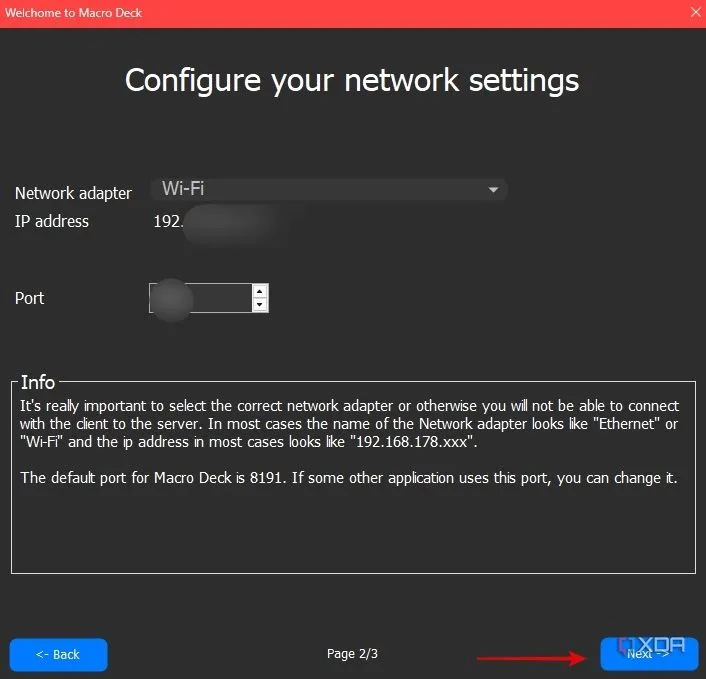 Cấu hình adapter mạng và lấy địa chỉ IP, cổng kết nối trong Macro Deck trên PC
Cấu hình adapter mạng và lấy địa chỉ IP, cổng kết nối trong Macro Deck trên PCCó thể bạn sẽ thấy hộp thoại tường lửa Windows hiện lên, yêu cầu cho phép ứng dụng truy cập mạng. Hãy chọn các ô kiểm có liên quan để cấp quyền.
-
Bây giờ bạn đã ở trong ứng dụng, bạn có thể tùy chỉnh kích thước lưới, thay đổi khoảng cách, thêm hoặc xóa nền khỏi các nút, v.v., bằng cách sử dụng các tùy chọn khác nhau trên trang chủ.
Thiết lập Macro Deck trên smartphone
Sau khi Macro Deck client trên PC đã được thiết lập, hãy tiến hành cài đặt ứng dụng trên smartphone để hai thiết bị có thể giao tiếp với nhau.
Trước khi bắt đầu, điều quan trọng cần lưu ý là Macro Deck chỉ hoạt động khi cả smartphone và PC được kết nối vào cùng một mạng Wi-Fi. Nếu chúng không ở cùng mạng, hãy kết nối chúng vào cùng một mạng trước khi tiếp tục.
-
Tải ứng dụng Macro Deck từ Google Play Store. Ngoài ra, bạn cũng có thể tải xuống và cài đặt tệp APK thông qua trang web của Macro Deck.
-
Sau khi tải xong, mở ứng dụng và chạm vào Thêm kết nối. Bây giờ, bạn có thể chọn nút Quét mã QR để quét mã hiển thị trên Macro Deck client trên PC hoặc sử dụng phần Thiết lập thủ công để nhập thủ công các chi tiết như địa chỉ IP và số cổng.
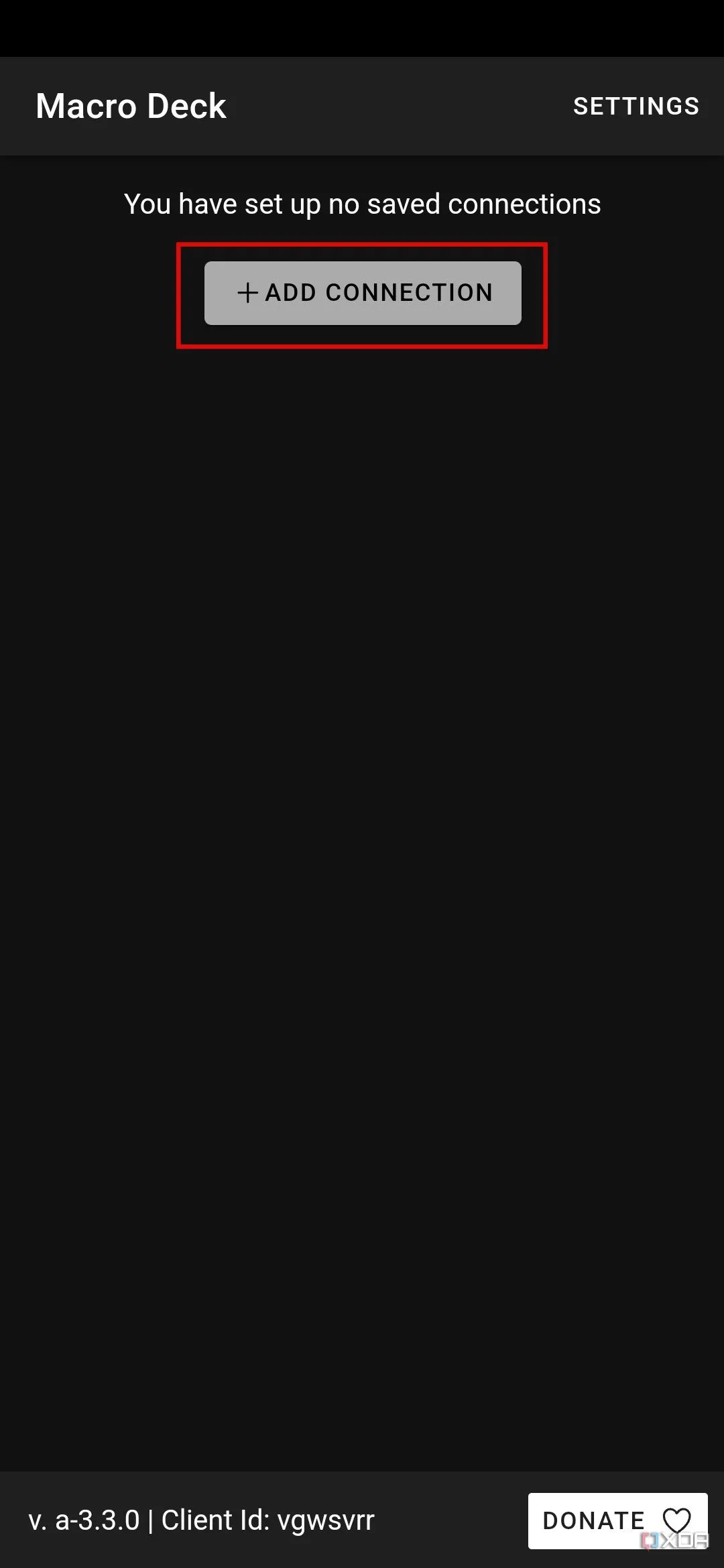 Thêm kết nối mới trên ứng dụng Macro Deck điện thoại bằng quét mã QR hoặc nhập thủ công
Thêm kết nối mới trên ứng dụng Macro Deck điện thoại bằng quét mã QR hoặc nhập thủ công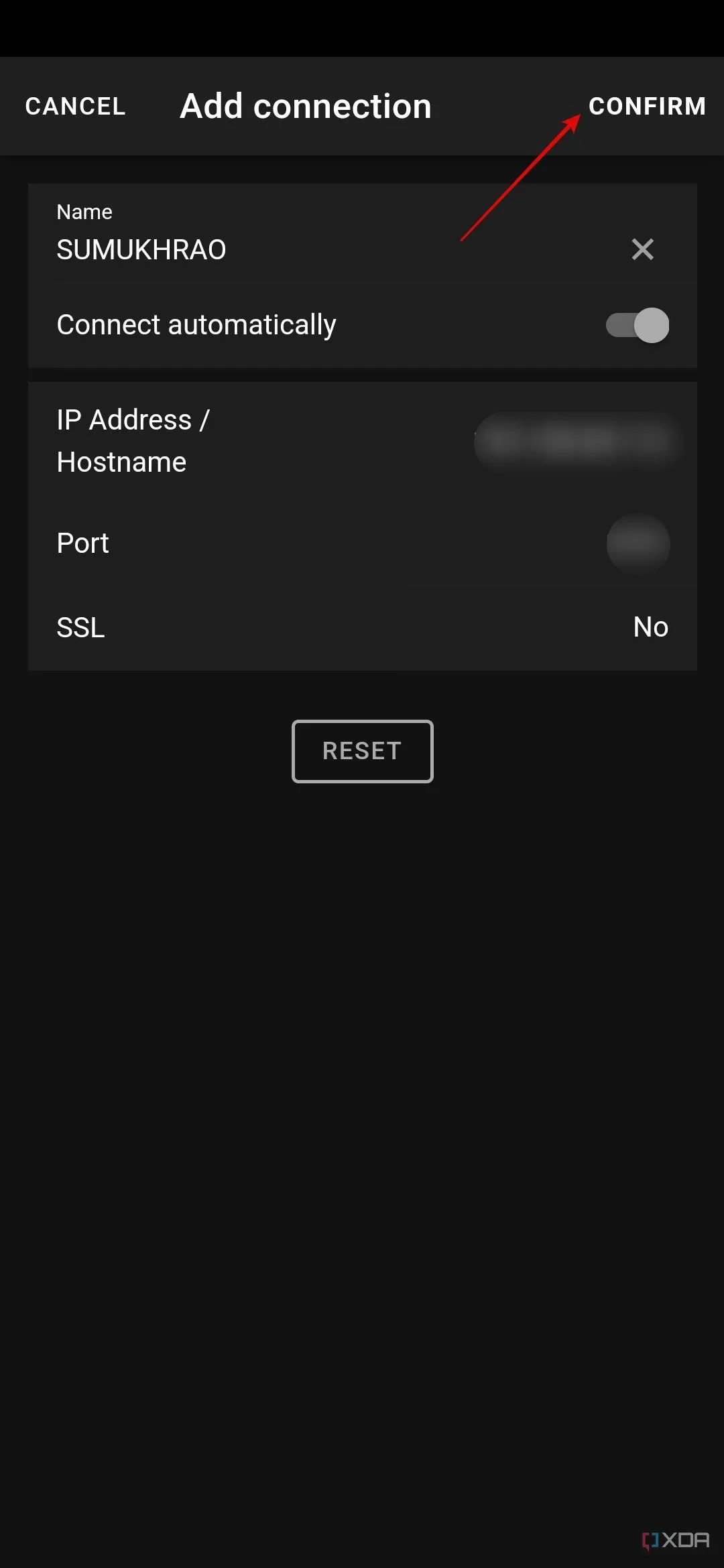 Xác nhận thông tin kết nối và tùy chọn tự động kết nối trong Macro Deck mobile
Xác nhận thông tin kết nối và tùy chọn tự động kết nối trong Macro Deck mobile -
Sau khi quét mã, bạn sẽ thấy tất cả các chi tiết liên quan được hiển thị. Bật công tắc Tự động kết nối trước khi chạm vào Xác nhận.
Bây giờ bạn sẽ thấy một loạt các hàng và cột trên smartphone của mình, cho biết bạn đã liên kết thành công Macro Deck client trên PC với ứng dụng trên điện thoại.
Thêm nút tùy chỉnh và plugin trên Macro Deck
Macro Deck cung cấp vô số nút và chức năng mà bạn có thể thêm vào để tùy chỉnh giao diện theo quy trình làm việc của mình. Hãy cùng tìm hiểu cách thực hiện. Điều hướng đến phần Plugins và chọn nút Online để xem danh sách các plugin bạn có thể cài đặt.
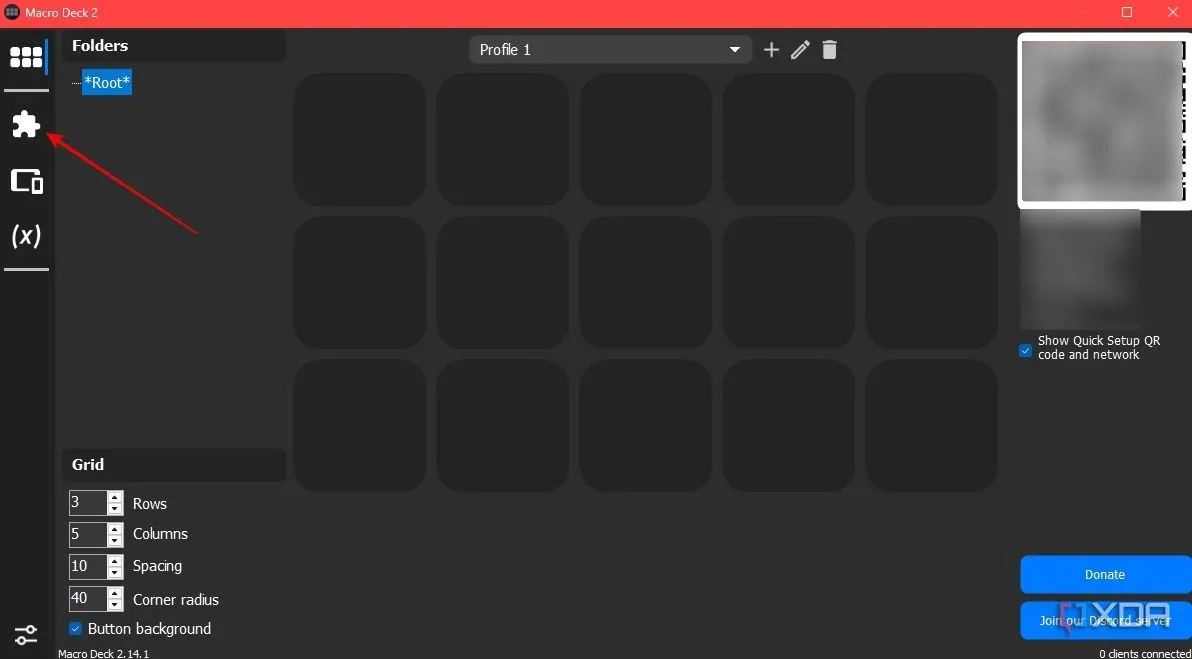 Giao diện chính và phần quản lý Plugin của Macro Deck trên máy tính
Giao diện chính và phần quản lý Plugin của Macro Deck trên máy tính
Chỉ cần nhấn nút “Cài đặt” bên cạnh bất kỳ plugin nào bạn cần.
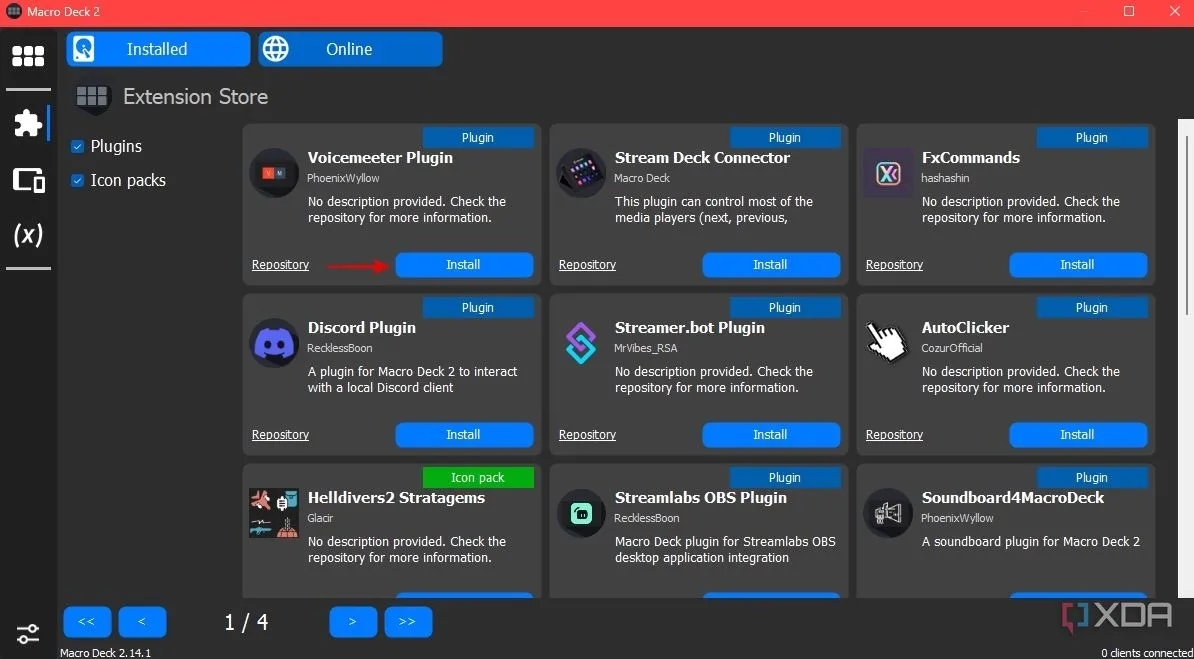 Danh sách các plugin và gói biểu tượng có sẵn để cài đặt trong Macro Deck
Danh sách các plugin và gói biểu tượng có sẵn để cài đặt trong Macro Deck
Bạn cũng có thể cài đặt các gói biểu tượng (icon packs) từ phần này cho các tác vụ cụ thể. Ví dụ, nếu bạn muốn có nút tắt tiếng (mute button) trên Stream Deck của mình, bạn có thể cài đặt một gói biểu tượng có những icon đó.
Thêm plugin vào một nút
Khi đã cài đặt các plugin cần thiết, đã đến lúc gán chúng vào các nút trên giao diện. Dưới đây là cách thực hiện:
-
Nhấp chuột phải vào bất kỳ nút trống nào trong lưới và chọn Chỉnh sửa.
 Tùy chọn chỉnh sửa nút (Edit) khi nhấp chuột phải vào ô trống trên Macro Deck
Tùy chọn chỉnh sửa nút (Edit) khi nhấp chuột phải vào ô trống trên Macro Deck -
Chọn không gian biểu tượng trống.
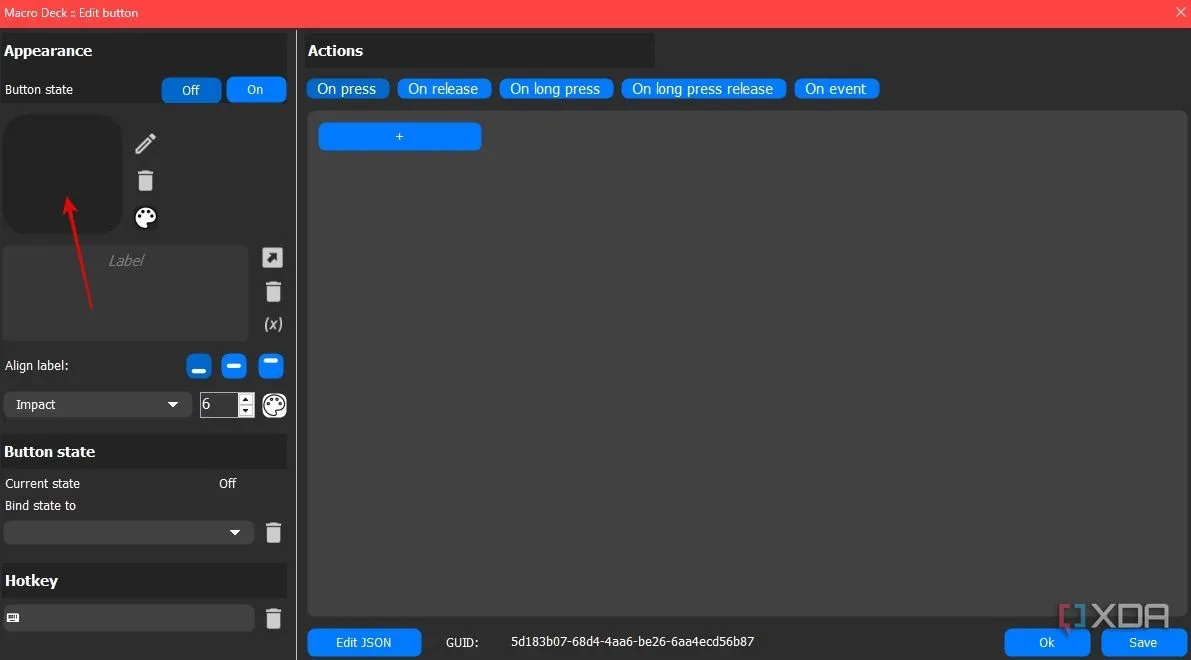 Chọn không gian biểu tượng trống để bắt đầu chỉnh sửa nút và thêm icon
Chọn không gian biểu tượng trống để bắt đầu chỉnh sửa nút và thêm icon -
Chọn từ danh sách các biểu tượng có sẵn. Bạn cũng có thể thêm hình ảnh tùy chỉnh của riêng mình bằng cách sử dụng nút ‘+‘ ở đầu màn hình. Nhấp vào OK khi bạn đã ưng ý.
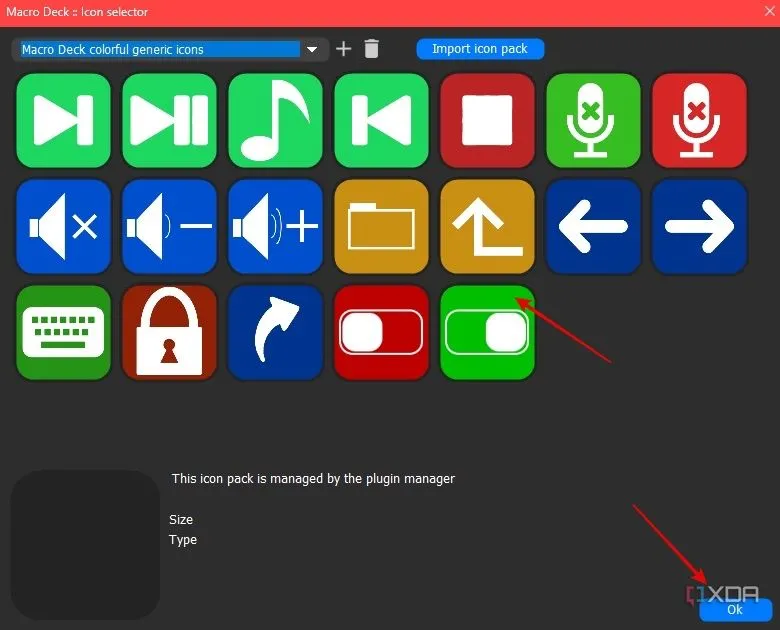 Chọn biểu tượng từ thư viện có sẵn hoặc tải ảnh tùy chỉnh cho nút Macro Deck
Chọn biểu tượng từ thư viện có sẵn hoặc tải ảnh tùy chỉnh cho nút Macro DeckBạn có thể chọn thêm văn bản vào biểu tượng bằng cách sử dụng phần Nhãn (Label).
-
Tiếp theo, chọn loại kích hoạt (trigger) cho nút ở đầu màn hình. Điều này để cho ứng dụng biết bạn muốn hành động được kích hoạt khi bạn nhấn biểu tượng, nhả biểu tượng, hoặc nhấn và giữ biểu tượng. Sau khi hoàn tất, nhấn nút ‘+‘ bên dưới và chọn Hành động (Action).
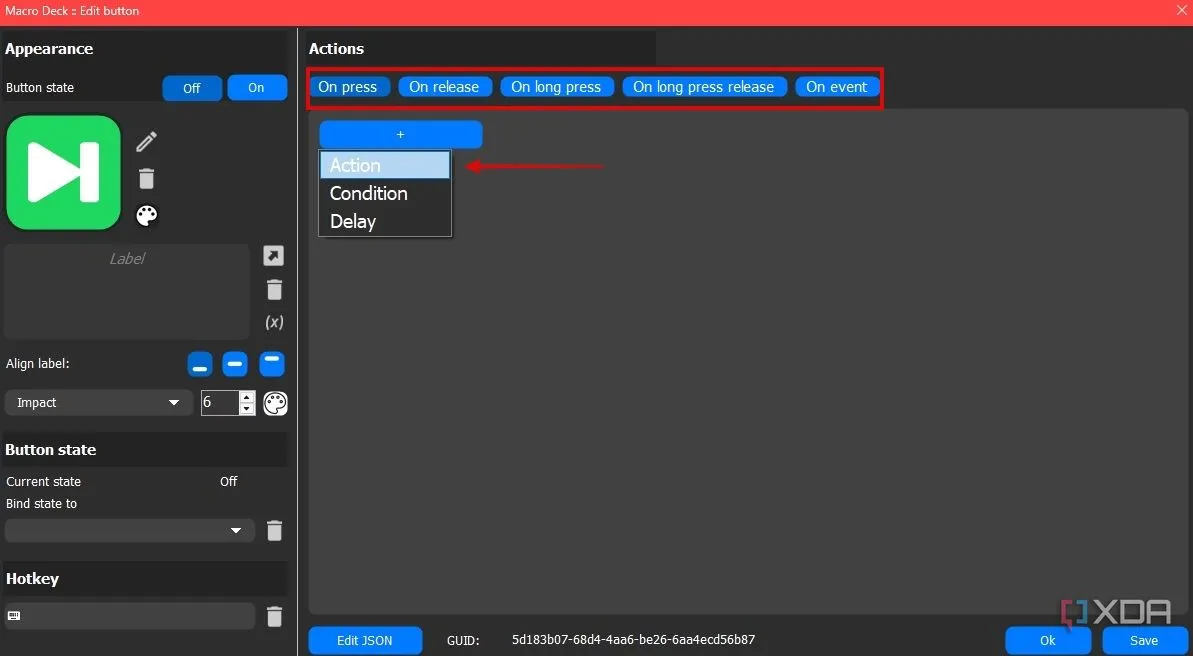 Chọn loại kích hoạt (trigger) và thêm hành động (action) cho nút tùy chỉnh trên Macro Deck
Chọn loại kích hoạt (trigger) và thêm hành động (action) cho nút tùy chỉnh trên Macro Deck -
Tìm hành động tương ứng với biểu tượng trong ngăn bên trái và chọn nó. Ví dụ, nếu tôi chọn biểu tượng ‘Play’, tôi sẽ chọn tùy chọn ‘Phát danh sách nhạc’ (Play playlist) trong Plugin Spotify. Nhấn Lưu sau khi hoàn tất.
-
Lặp lại quá trình này cho tất cả các nút trong lưới và gán bất kỳ tác vụ nào bạn muốn truy cập nhanh. Bạn có thể khởi chạy ứng dụng, phát/tạm dừng phương tiện, hiển thị nhiệt độ CPU, chuyển sang cửa sổ trình duyệt, chạy script, và vô số những tác vụ khác. Khả năng tùy biến là vô tận.
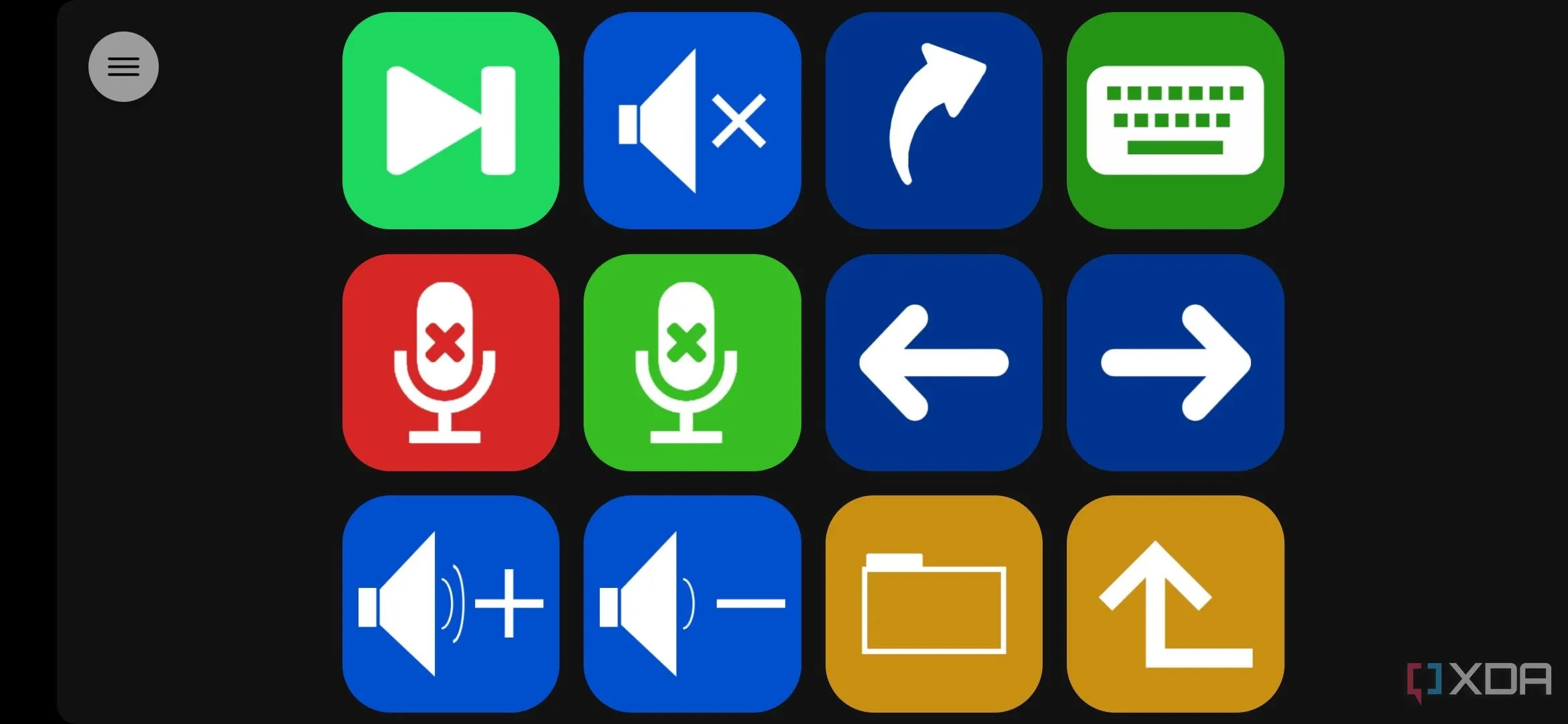 Giao diện ứng dụng Macro Deck trên điện thoại hiển thị các nút phím tắt tùy chỉnh đã tạo
Giao diện ứng dụng Macro Deck trên điện thoại hiển thị các nút phím tắt tùy chỉnh đã tạo
Ngay khi bạn thực hiện bất kỳ thay đổi nào trong Macro Deck client trên PC, nó sẽ tự động phản ánh trên smartphone của bạn. Bạn có thể kết hợp và thêm nhiều loại nút khác nhau trên cùng một màn hình. Nếu bạn hết không gian, hãy tăng kích thước lưới hoặc tạo nhiều thư mục nút cho từng trường hợp sử dụng.
Tối ưu năng suất với Macro Deck
Ứng dụng Macro Deck mang đến mức độ tùy chỉnh và tính năng đáng kinh ngạc, cho phép bạn khai thác tối đa tiềm năng của nó. Trên thực tế, bạn có thể tạo ra nhiều nút hơn so với một chiếc Elgato Stream Deck thực tế, nhờ khả năng thay đổi kích thước lưới và tạo thư mục. Chỉ sau một ngày sử dụng, tôi đã nhận thấy cách Macro Deck giúp các tác vụ hàng ngày trở nên dễ dàng hơn, tiết kiệm đáng kể số lần nhấp chuột và thời gian mỗi khi tôi muốn thực hiện một hành động. Đây là một giải pháp hoàn hảo để nâng cao hiệu quả công việc và giải trí mà không tốn kém.
Macro Deck không chỉ là một giải pháp thay thế Stream Deck miễn phí, mà còn là một công cụ mạnh mẽ giúp bạn tối ưu hóa quy trình làm việc, từ những tác vụ đơn giản đến các chuỗi lệnh phức tạp. Hãy thử nghiệm ngay hôm nay và chia sẻ trải nghiệm của bạn dưới phần bình luận để chúng ta cùng khám phá tiềm năng của Macro Deck!